iCloud’dan Silinen Fotoğraflar Nasıl Kurtarılır (3 Çözüm)
iPhone’lar, çektiğiniz her fotoğrafı depolayabilen ve görüntüleyebilen kaliteli kameralar içerir. İnanılmaz derecede kullanışlıdırlar ve hafife alınmaları kolaydır – çok geç olana kadar. Değerli fotoğrafları yanlışlıkla telefonunuzdan sildiğinizde ne olur?
Neyse ki, hatanızı oldukça hızlı bir şekilde anlarsanız – bir ay kadar içinde – çoğu zaman onları geri alabilirsiniz. Albümler ekranınızın en altında Son Silindi fotoğraflar. Geri almak istediğiniz fotoğrafı görüntüleyin ve üzerine dokunun. Kurtarmak buton. Kolay!
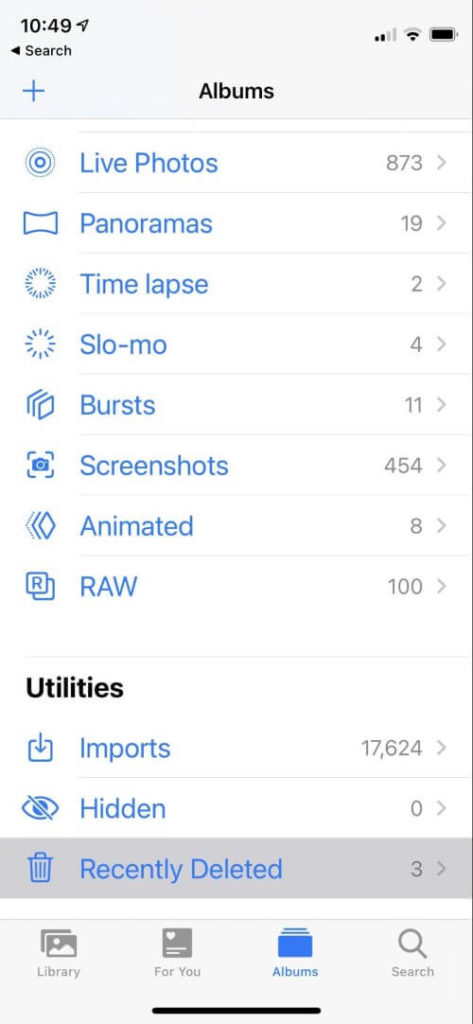

Ancak yaklaşık 40 gün sonra bu görüntüler kalıcı olarak silinir ve silinen fotoğrafları doğrudan iPhone’unuzdan kurtarmanın yolları olsa da, garanti edilmez ve genellikle pahalıdır.
Bunun yerine iCloud’a dönebilir misiniz? Bu pek olası değil ama mümkün.

Aslında cevaplaması zor bir soru: iCloud ile fotoğraflarınız arasındaki ilişki karmaşık. Fotoğraf ayarlarınızda bir kutuyu işaretlemediyseniz, iCloud’da hiç fotoğrafınız olmayabilir.
Durumu net bir şekilde açıklamak ve mümkün olduğunda fotoğraflarınızı iCloud’dan nasıl kurtarabileceğinizi size bildirmek için bu makalede biraz zaman ayıracağız.
Içindekiler
1. Faydalı Değil: Fotoğraf Yayınınız iCloud’da Depolanmış Olabilir
senin Photo Stream geçen ay çektiğiniz tüm fotoğrafları iCloud’a gönderir. iPhone’unuzdaki Ayarlar uygulamasının Fotoğraflar bölümünden açıp kapatabilirsiniz.
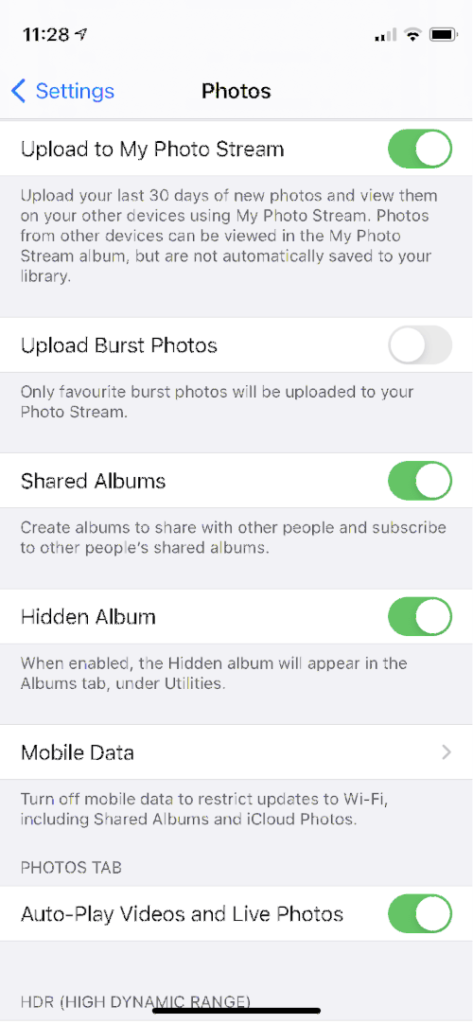
Son 30 günlük yeni fotoğraflarınızı yükleyin ve Fotoğraf Yayınım’ı kullanarak diğer cihazlarınızda görüntüleyin. Diğer cihazlardan gelen fotoğraflar, Fotoğraf Yayınım albümünde görüntülenebilir, ancak kitaplığınıza otomatik olarak kaydedilmez. (Yığın Değişimi)
Ne yazık ki, bu kalıcı olarak silinen fotoğrafları geri almanıza yardımcı olmaz. Fotoğraf Yayınınızdaki her şey, Son Silinenler albümünüzde bulunmaya devam eder.
2. Faydalı Değil: Fotoğraf Kitaplığınız iCloud’da Depolanmış Olabilir
iCloud Fotoğrafları, tüm fotoğraf kitaplığınızı iCloud’da saklar. Buradan, diğer bilgisayarlarınız ve cihazlarınız ile senkronize edilebilir veya çevrimiçi olarak erişilebilir. iCloud.com Provoco Kayıt.
Muhtemelen ek iCloud saklama alanı için ödeme yapmanız gerekeceğinden, bu varsayılan olarak açık değildir. Bunu iPhone’unuzdaki Ayarlar uygulamasının Fotoğraflar bölümünden yapabilirsiniz.
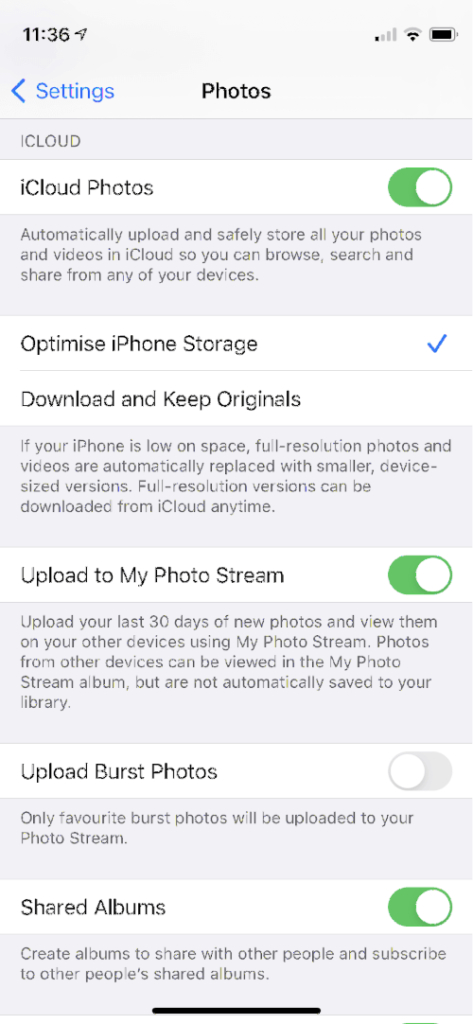
Ne yazık ki, iPhone’unuzdan bir fotoğrafı sildiğinizde bu size yardımcı olmaz çünkü bu, iCloud Fotoğrafları’ndan da silineceği anlamına gelir. Ancak fotoğraflarınızı yeni bir telefona aktarmanın uygun bir yolu.
3. Muhtemelen Faydalı: Fotoğraflarınız iCloud’da Yedeklenebilir
iPhone’unuzu yedeklemek için iCloud’u da kullanabilirsiniz. Bu, zaten iCloud’da olmadıkça verilerinizin çoğunu yedekler.
Fotoğraflarınız yedeklenecek mi? Evet, yukarıda tartıştığımız iCloud Fotoğraflarını kullanmıyorsanız.
[iCloud yedeklemeleri], Kişiler, Takvimler, Yer İmleri, Notlar, Anımsatıcılar, Sesli Notlar4, iCloud’daki Mesajlar, iCloud Fotoğrafları ve paylaşılan fotoğraflar gibi iCloud’da zaten depolanmış bilgileri içermez. (Apple Desteği)
Telefonunuzun Ayarlar uygulamasının iCloud bölümünden iCloud Yedekleme’yi açabilirsiniz.
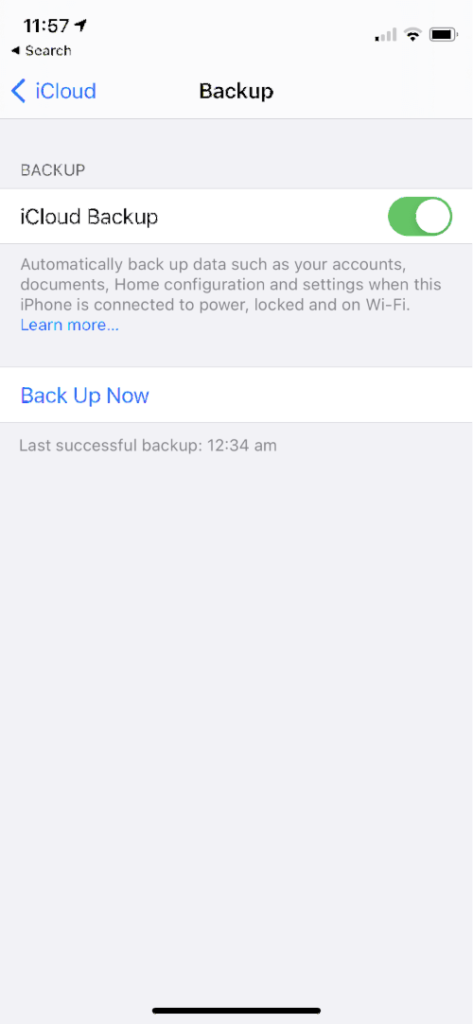
Bu yardımcı olur mu? Belki, ama muhtemelen değil. Fazladan iCloud saklama alanı için ödeme yapan çoğu kişi iCloud Fotoğrafları’ndan da yararlanır; bu, fotoğraflarının iCloud’a yedeklenmeyeceği anlamına gelir.
Ancak iCloud Fotoğrafları yerine iCloud Yedekleme kullanıyorsanız, silinen fotoğraflarınız iCloud’daki bir yedek dosyada olabilir. Ne yazık ki, bu yedeği geri yüklemek, telefonunuzdaki her şeyin üzerine yazacaktır. Bu, o yedeklemeden sonra oluşturulan tüm yeni fotoğrafları ve belgeleri kaybedeceğiniz anlamına gelir. Bu da ideal değil.
Çözüm, veri kurtarma yazılımı kullanmaktır. Bu uygulamalar fotoğraflarınızı doğrudan iPhone’unuzdan kurtarabilir, ancak bu zaman alıcıdır ve garanti edilmez. Neyse ki, bu uygulamaların çoğu, iCloud yedeklemenizden yalnızca istediğiniz fotoğrafları özenle seçmenize izin verecek. Daha fazla bilgi edinin En İyi iPhone Veri Kurtarma Yazılımı hesabı yuvarlamak.
Son Düşüncelerimiz
Çoğu durumda, iCloud, kaybolan fotoğrafları veya diğer dosya türlerini kurtarmada çok az yardımcı olur. Aklımda bu, Apple’ın sorunu yeterince dikkatli düşünmediği anlamına geliyor. İşi halletmek için alternatif ve üçüncü taraf geçici çözümleri kullanmanız gerekecek.
iPhone’unuzu Mac’inize veya PC’nize yedeklemek, fotoğraflarınızın bir yedeğini oluşturacaktır. Bu, zaman zaman yapmayı hatırlamanız gereken manuel bir görevdir. Fotoğrafları iCloud’dan çıkarabilen çoğu veri kurtarma uygulaması, onları iTunes’dan da çıkarabilir.
Bazı web servisleri iPhone’unuzun fotoğraflarını otomatik olarak yedekleyebilir. Biraz para harcamanız gerekebilir, ancak önemli ölçüde iç rahatlığı elde edeceksiniz. Bazı örnekler Dropbox, Google Fotoğraflar, Flickr, Snapfish, Amazon’dan Prime Fotoğraflar ve Microsoft OneDrive’dır.
Son olarak, bir üçüncü taraf olarak düşünmek isteyebilirsiniz. bulut yedekleme çözüm. En iyi hizmetlerin çoğu iOS’u destekler.
Ayrıca oku
- SD Hafıza Kartı Hataları Nasıl Onarılır: En İyi Kılavuz
- Facebook’tan Tüm Fotoğraflar Nasıl İndirilir
- iPhone veya iPad’inizde Ekran Kaydı Nasıl Yapılır?
- Mac’te “Sistem Verileri” Deposu Nasıl Temizlenir
- İkizler Fotoğrafları ile iPhone’da Yinelenen Fotoğraflar Nasıl Kaldırılır
- İPad’de Çöp Kutusunu Boşaltma veya Silinmiş Öğeleri Alma
En son makaleler